スマホを新規で契約するときや機種変えるときなどに一度は「テザリング」という言葉を耳にしたことがあると思います。
テザリングを簡単に説明すると、スマホがWiMAXのようなモバイルwifiになる機能です。外出先などでインターネット環境ないときでもテザリング機能を使えばパソコンやタブレットに繋ぐことができます。
試しに使ってみようと思ってもスマホやキャリアによって設定方法も違いますし、月々の料金も変わることもあったりでわからない点も多いのではないでしょうか。この記事では、テザリング機能の設定の仕方や使い方、利用する時にかかる費用面、注意点についてわかりやすく解説していきます。
もくじ
スマホのテザリング機能って一体なに?
スマホは、圏外にならない限りインターネットやアプリ、ゲーム、メールが場所を選ばず利用できまが、パソコンやタブレット、ゲーム機をスマホと同じように場所選ばず利用するには、モバイルwifiなどの通信機器が必要になります。
モバイルwifiは、外でもインターネット環境が整うので利便性は高いですが毎月の利用料金がかかりますし、携帯のキャリア同様一度2年間の縛りもあるので簡単に辞めることができないデメリットもあります。
そのデメリットを解消したのがスマホのテザリング機能です。これまで外でパソコンを使用する時に必要だったWiMAXなどモバイルwifiを使わずにスマホを介してパソコンやタブレット、ゲーム機などをインターネットに接続させることができます。
テザリングにも種類があるので把握しておきましょう。
- wifiテザリング
- USBテザリング
- Bluetooth®テザリング
一般的に使われているのがwifiテザリングと呼ばれるものです。テザリングの種類によってもメリットとデメリットがあるので紹介します。
| メリット | デメリット | |
|---|---|---|
| wifiテザリング | 複数台の機器を接続できる | バッテリーの消費が早い |
| USBテザリング | 複数台の機器を接続できる 充電しながら使用できる 有線で接続しているので通信速度が速い |
USBケーブルが必要 |
| Bluetooth®テザリング | 複数台の機器を接続できる バッテリーの消費が遅い |
速度が安定しない |
スマホの環境や状況に応じてどのテザリングを使用するか決めることも大切です。
テザリング機能のメリットとデメリット
モバイルwifiを使わず外でパソコンをインターネットに接続できるテザリングはすごい!と思いがちですが、もちろんメリットとデメリットはあります。
| メリット | デメリット |
|---|---|
| ・モバイルwifiが不要 ・月500円と安価で利用できる (キャリアによっては無料) |
・モバイルwifiに比べ遅い ・データ通信量が多くなる ・バッテリーの消費が激しい |
テザリング機能でゲームや動画はNG
パソコンに接続してオンラインゲームや動画の視聴も可能ですが、データ量がスマホに比べて膨大になるので気を付けないとすぐに通信制限にかかってしまうので注意してください。スマホのテザリングは、外でがっつりインターネットをする人には不向きです。たまに使う程度やちょっと調べものをしたい時などに向いています。
スマホと同じ要領でテザリングしてパソコンを使うとあっという間に通信制限に陥ります。
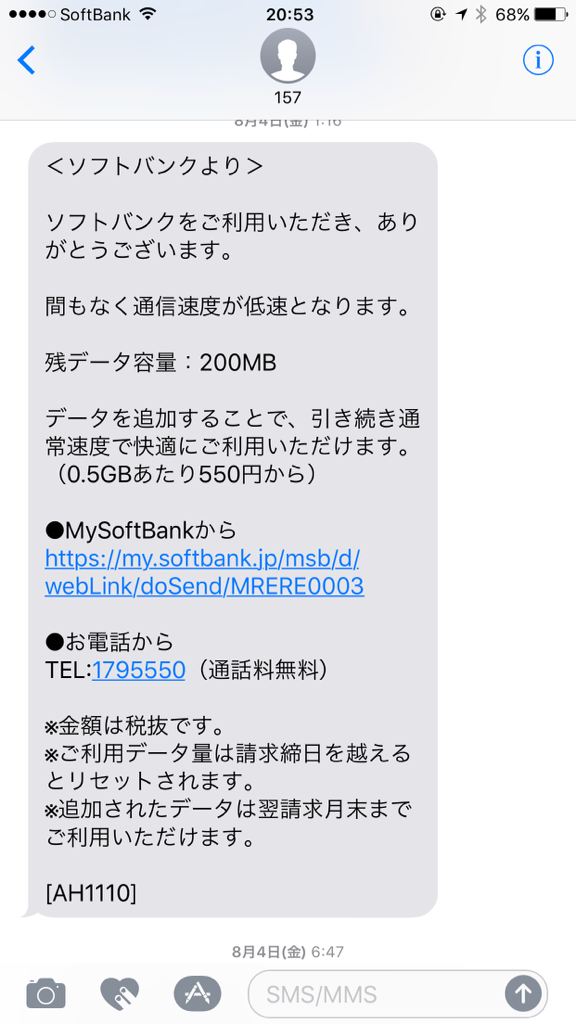
youtubeを10分見た程度でこのメールです。そしてすぐに
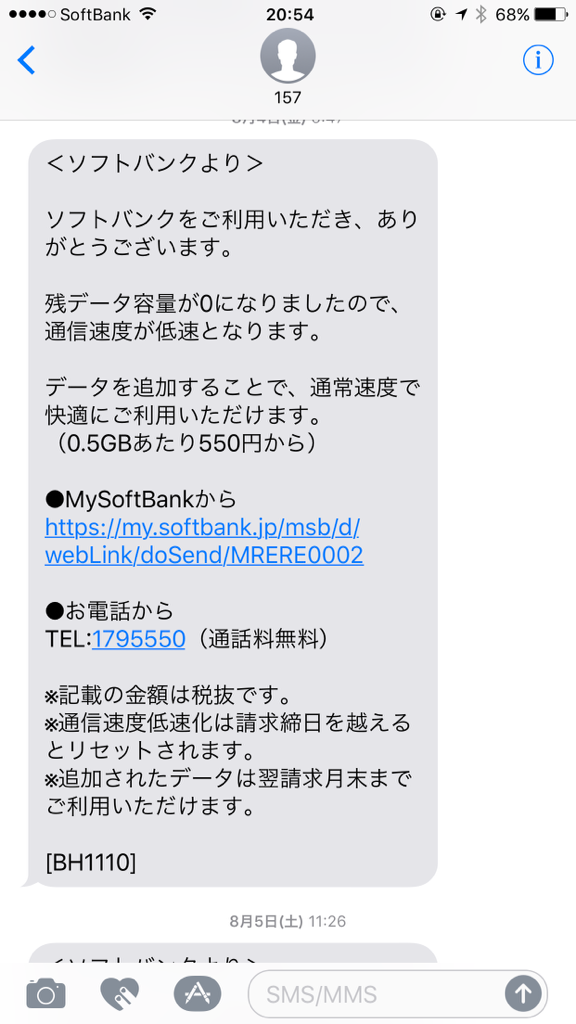
こうなってしまうともうYahooを開くのさえ困難です。同じyoutubeでもスマホとパソコンではデータ量が異なるので気を付けましょう。
短時間でもバッテリーを消費が早い
またバッテリーの消費も驚くほど早いのでテザリングをするときは、電池残量が多いときやモバイルバッテリーを持参しているときにしましょう。
外でもがっつりインターネットをしたい人はモバイルwifiがおすすめ
スマホのテザリングは、モバイルwifiに比べて速度も遅くデータ通信量に制限があったり、バッテリーの消費が早くなったりします。外でも自宅と同じようにインターネットをしたい方にはモバイルwifiがおすすめです。
その中でもWiMAXは、データ通信量が無制限ですしスマホと違い余計な機能がついていない分バッテリーも長時間持ちます。ただ、毎月の利用料がかかるのであまり使わない人にとっては不向きです。
テザリングを設定するときの注意事項
テザリングを利用する時は、各キャリアごとに申し込み方法や利用料金が変わるので注意しましょう。
- ドコモ⇒無料
- ソフトバンク⇒月額500円
- au⇒月額500円
ドコモは無料ですが、FOMA回線でテザリングを行うと基本使用料金が約1,600円ほど高くなるので注意です。ソフトバンクは、データ定額ミニ、1GB、2GB、5GBのプランはずっと無料です。
iPhoneでの設定方法
テザリングの設定方法はとても簡単です。iPhoneの場合は、設定⇒インターネット共有からWi-Fiのパスワードを決めてインターネット共有をオンにするだけです。
androidでの設定方法
androidも手順はiPhoneと同じです。設定⇒無線とネットワーク⇒ネットワーク設定⇒その他の設定⇒テザリングです。ただ、機種によって多少設定方法が異なることもあります。こちらも最初にパスワードを決めてから行いましょう。
セキュリティキーは毎回変えよう
セキュリティキーは、パスワードのことです。テザリングをする際いつも同じパスワードだと不正アクセスされることがあるので常に変えるように設定することが大切です。
▶ あわせてどうぞ:使ってみてわかった!スマホのおすすめアンチウイルスソフト
テザリングで接続できる台数は10台まで
ですが接続台数が多ければその分通信速度が低下するので不安定になります。テザリングでストレスなくパソコンをインターネットに繋ぐなら2台~3台が目安になります。動画やゲームなどデータ量が大きい通信だと2台でも厳しいかもしれません。
スマホでテザリングしたいなら格安simが向いてる
大手キャリアのドコモやau、ソフトバンクはデータ通信量が高くテザリングをしているとすぐに通信制限がかかることがあります。
格安simを使うことで毎月のデータ通信量を安くできます。
U-mobileやUQmobile、ぷららmobileなどの格安simでは使い放題のプランもありデータ通信量を気にせずテザリングすることができます。
使い放題プランの格安simの中でもおすすめなのは、U-mobileです。UQmobileやぷらあmobileも同じプランがありますが、速度が遅いためテザリングには向いていません。
| キャリア | 月額 | 速度 |
|---|---|---|
| U-mobile | 2,480円 | 225Mbps |
| ぷららmobile | 2,760円 | 3Mbps |
| UQmobile | 1,980円 | 500kbps |
格安simと聞くと電波が悪いイメージがありますがU-mobileは、ドコモの回線を利用しているため通常の携帯電話やスマホと同じエリアで使用ができます。
また他の格安simと違いU-mobileのデータプランでは縛りがなくいつでも解約が可能なので気軽に試すことができるのは魅力です。
ドコモやsimフリーのiPhoneでもU-mobileのsimを差し込めるのでテザリングを頻繁に使う方には非常におすすめです。
まとめ スマホのテザリングをよく使うときは、データ通信量に余裕を持とう
テザリングをたまに使う程度であれば、そこまで心配は不要ですが頻繁に使ったり、通信制限によくかかってしまう方はキャリアのプランを見直すか、格安simにするなどして対応がすることが大切です。
また格安simを申し込む際は、自分のキャリアや機種で使用可能なのか事前に調べるようにしましょう。U-mobileなどでは動作一覧票があり、使用可能かどうか簡単に調べることができます。
テザリング機能は非常に便利で使いやすいですが、ツイッターやメール、インターネットの閲覧など軽く使う程度が丁度いいです。
外出先でもがっつり使いたいという方は、WiMAXなどのモバイルwifiの方が適しています。
▶ あわせてどうぞ:損してない?持ち歩きルーター(WiFi)を最安で使いまくる方法











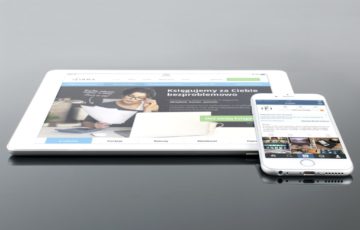















最後まで読んでいただきありがとうございました。
ネット回線・ポケットWi-Fi・格安SIMの最新情報も是非チェックしてください。
今1番お得なキャンペーンもランキングにしています。